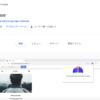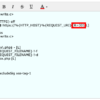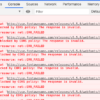【SSL化】httpからhttpsに引っ越し後にやること
【SSL化】httpからhttpsに引っ越し後にやること
httpからhttpsにSSL化する方法は「httpからhttpsにロリポップ+ムームードメイン+WordPressで移転する方法」で記載しました。
この記事ではその後にやっておくことを書いていきます。
- Googleサーチコンソールにhttpsを登録
- Googleアナリティクスににhttpsを登録
最初からhttpsでブログを始めてない人は、httpで登録していると思うのでhttpsで登録し直す必要があります。
なぜならhttpとhttpsのサイトは別サイトとしてGoogleが認識するためです。
ちなみにhttps化(SSL化)したら301リダイレクトの設定をわざわざするのは、SEO的に同じサイトだよと認識してもらうためです。
参考:「httpからhttpsにSSL化したら必須の301リダイレクトとは」
「え、また登録するの?めんどくさ。。。」
と思うかもしれませんが、30分ほどで終わる作業なのでサクッと終わらせてしまいましょう。
今回の記事はロリポップ+ムームードメイン+Wordpressというローコストな構成での説明になります。
GoogleSearchConsoleにhttps登録
GoogleSearchConsoleの左上のところをクリックすると図のように「プロパティを追加」が出てきますのでクリック
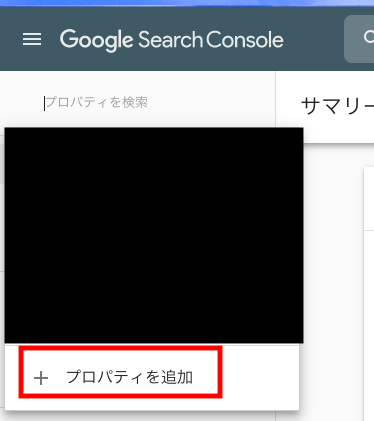
プロパティタイプの選択が出てくるので、ドメインのところを入力して「続行」をクリック
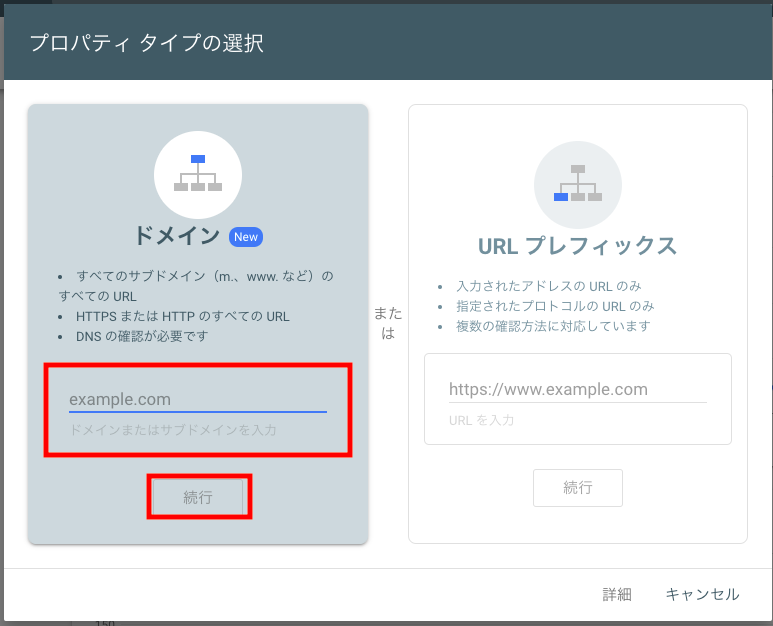
下記のような画面になったら一旦OK
TXTレコードはコピーしておきましょう。
あとでDNS側の設定が終わったら右下の「確認」をクリックします。
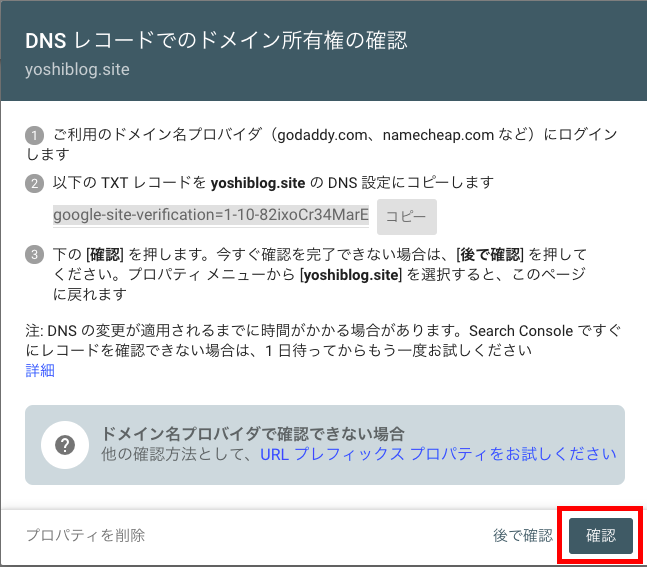
ムームードメインでTXTレコードをDNS設定にコピーする
ムームードメインにログインして、「ドメイン操作」の「ムームーDNS」をクリック
ムームーDNSのセットアップ情報変更が表示されたら、処理の欄の「変更」をクリック
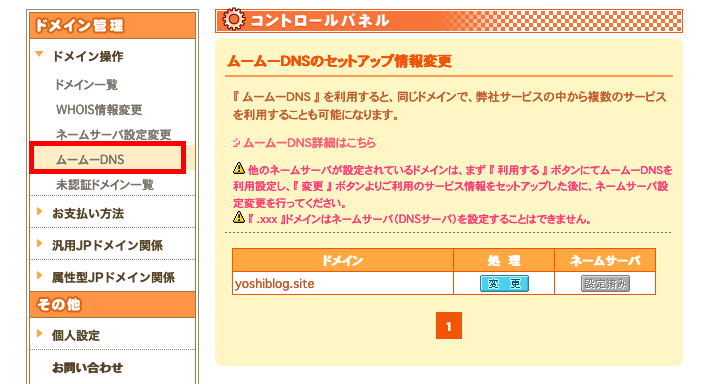
サービスはすべて「ロリポップ!」に変更して「セットアップ情報変更」をクリック
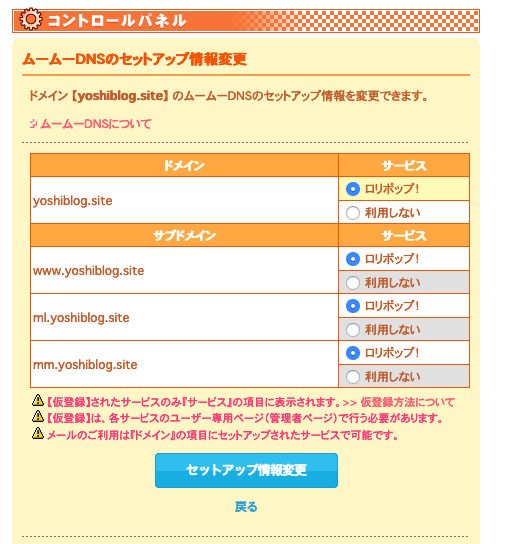
下の方にある「カスタム設定」をクリック
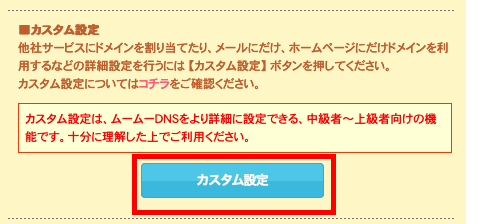
先ほどグーグルサーチコンソールでコピーしたTXTレコードを下記のように入力して「セットアップ情報変更」をクリック
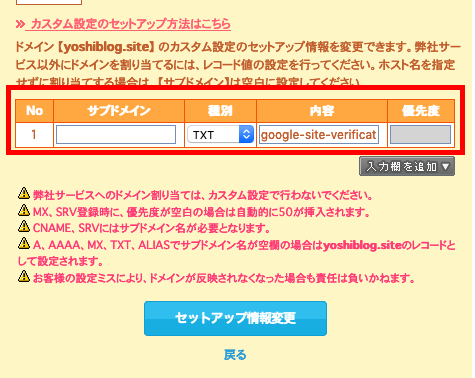
数分(だいたい5分〜10分)放置する。
この間に変更処理が実施されています。
待ってる間に後述するGoogleAnalyticsの設定を進めてもいいでしょうし、本やテレビでもみて時間つぶししてもいいでしょう。
しばらく待ったらGoogleSearchConsoleに戻って右下の「確認」をクリック
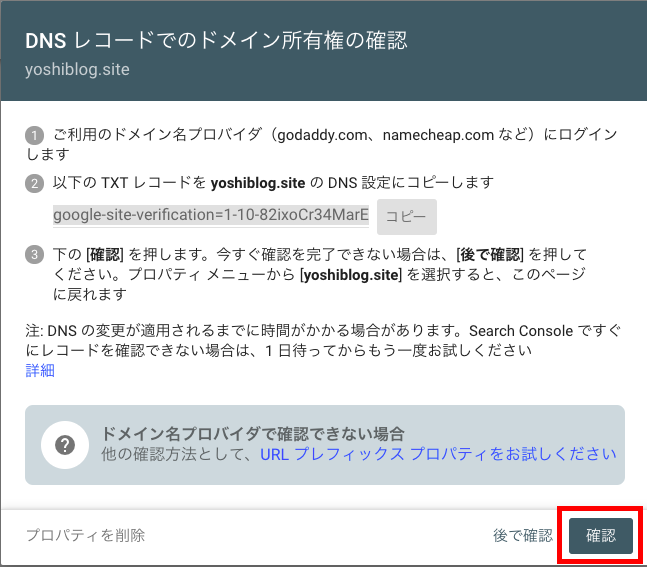
「所有権を確認しました」とグリーンで表示されたら完了です。
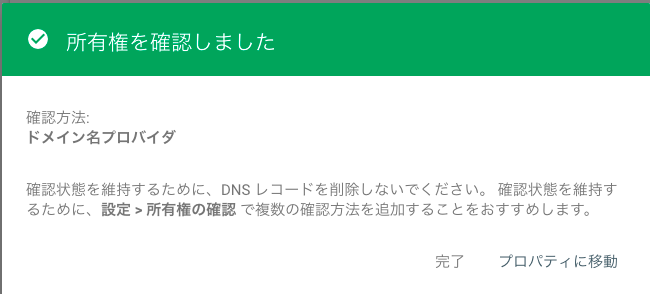
GoogleAnalyticsにhttps登録
GoogleAnalyticsで登録をします。
左下の「歯車マークで表示されている管理ボタン」をクリック
真ん中あたりに出てくる「プロパティ設定」をクリック
「デフォルトのURL」のところをhttpsに変更し、下の方にある「保存」をクリック
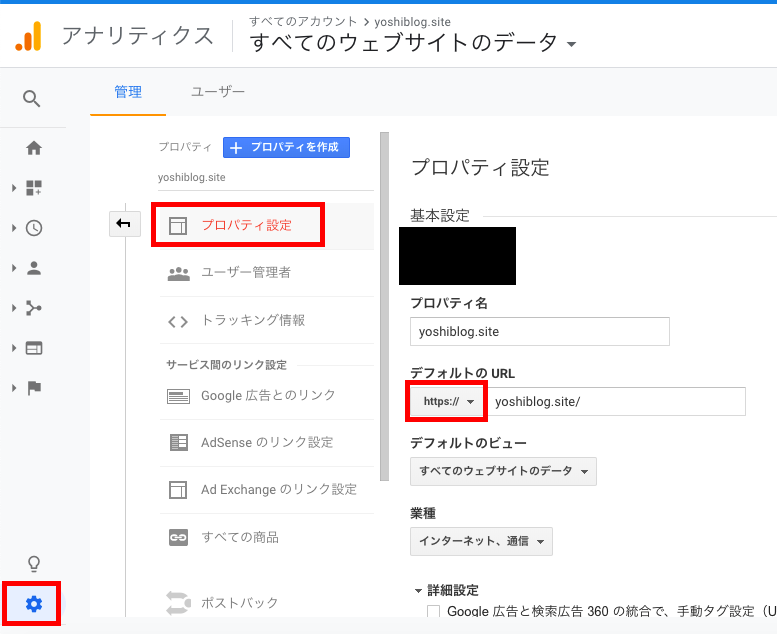
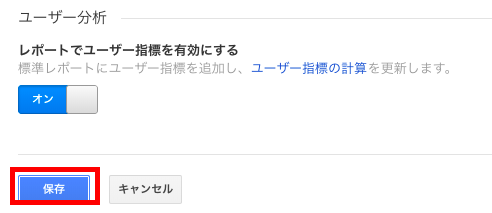
また歯車マークをクリックして、今度は右の方に出てくる「ビューの設定」をクリック
「ウェブサイトのURL」をhttpsにして、同様に下の方にある「保存」をクリックして完了です。
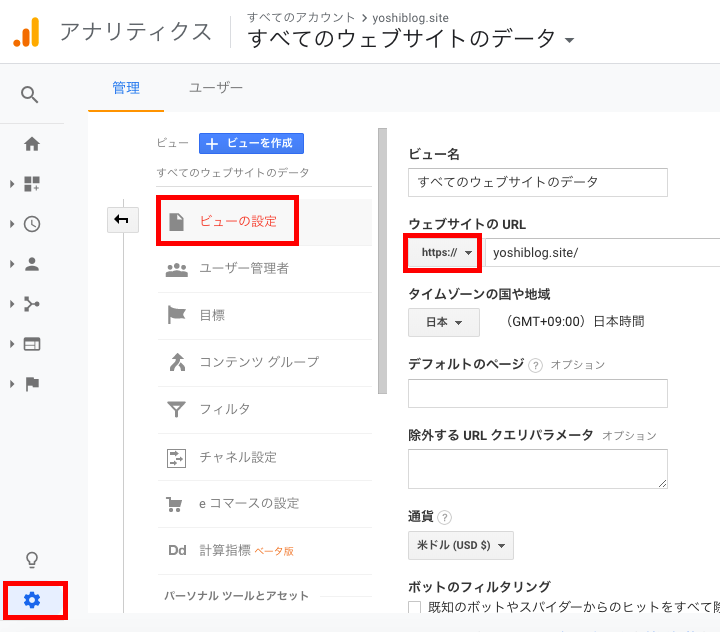
【SSL化】httpからhttpsに引っ越し後にやることまとめ
いかがでしたでしょうか。
とりあえずSSL化したらGoogleSearchConsoleとGoogleAnalyticsの設定が古いままになっていないか確認しましょう。